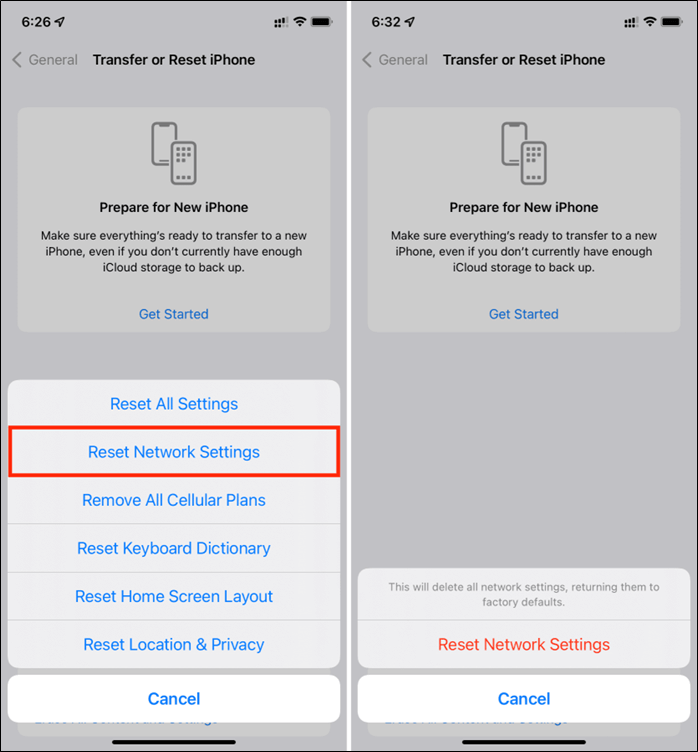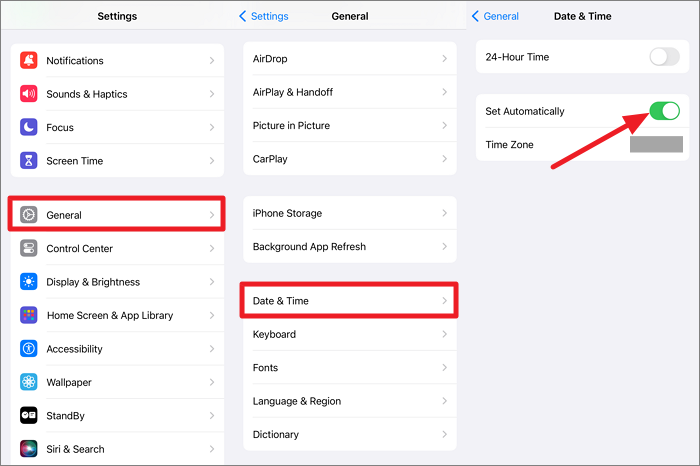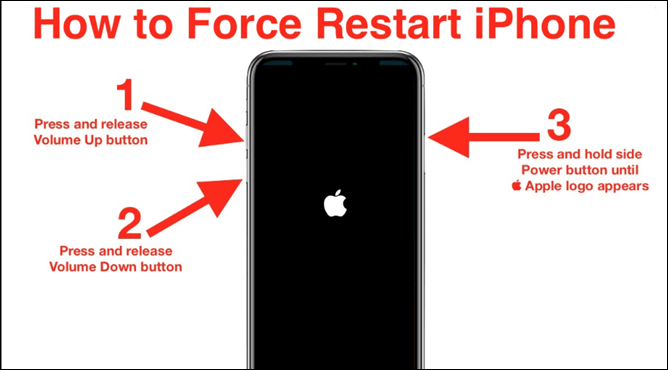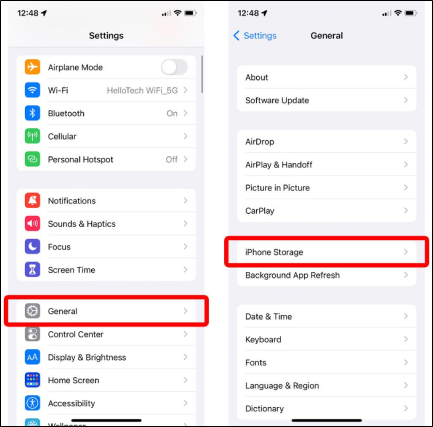Não foi possível verificar a atualização do iOS 18 Beta - Como corrigir
Você está animado com o novo iOS 18 beta, mas encontrou o erro “Não foi possível verificar a atualização do iOS 18 Beta” no seu iPhone? Não se preocupe. Nesta postagem, você aprenderá o que fazer ao enfrentar esse problema ao tentar instalar o iOS 18 beta.
Não foi possível verificar a atualização do iOS 18 [motivos]
Pode haver vários motivos pelos quais o seu iPhone não consegue verificar a atualização do iOS 18:
- Conexão com a Internet: O iPhone precisa de uma conexão Wi-Fi sólida e estável para verificar uma atualização. Se a conexão estiver fraca ou instável, isso resultará em 'Não é possível verificar a atualização do iOS 18/17, não há mais conexão com a Internet'.
- Armazenamento insuficiente: seu iPhone pode não ter espaço de armazenamento suficiente para baixar e instalar o iOS 18 .
- Servidor ocupado: se muitos usuários atualizarem seu iOS ao mesmo tempo, o servidor Apple ficará lento, o que pode levar ao problema ‘Não é possível verificar a atualização do iOS 18, tente novamente mais tarde’.
- Falha de software: Às vezes, uma falha no software pode impedir que o seu iPhone verifique as atualizações.
- Compatibilidade de dispositivos: Certas atualizações do iOS podem não ser compatíveis com modelos de iPhone mais antigos. Certifique-se de que o iOS 18 seja compatível com o seu dispositivo.
- Data e hora incorretas: Se as configurações de data e hora do seu iPhone estiverem incorretas, isso pode impedir que o dispositivo verifique as atualizações.
Depois de conhecer os motivos, podemos resolver melhor o problema de ‘iPhone não consegue verificar a atualização’. Continue lendo para saber como corrigir o problema de atualização.
Maneira fácil de consertar o iPhone, não é possível verificar a atualização
Se você estiver enfrentando o erro “Não foi possível verificar a atualização” ao tentar instalar o iOS 18 beta, uma solução confiável e eficaz é usar o EaseUS MobiXpert , uma poderosa ferramenta de recuperação do sistema iOS projetada para resolver vários problemas do iOS, incluindo atualização e instalação erros.
Como corrigir problemas de sistema com EaseUS:
Passo 1. Inicie o EaseUS MobiXpert em seu computador, escolha "Reparo do Sistema" na página inicial.
![Página inicial do MobiXpert]()
Passo 2. Em seguida, escolha "iOS/iPadOS System Repair" na nova tela.
![reparo do sistema ios]()
Etapa 3 . Conecte seu iPhone ou iPad ao computador e escolha “Reparo Padrão”. Se desejar um reparo completo, você pode escolher “Reparo profundo”.
![selecione o modo de reparo]()
Passo 4. Confirme o modelo do seu dispositivo e clique em “Avançar” para prosseguir. Em seguida, o EaseUS MobiXpert fará o download de um firmware para você, o que demorará um pouco. Se você instalou um firmware antes de usar este software, você pode clicar diretamente em “Verificar” para continuar.
![verificar firmware]()
Etapa 5. Em seguida, clique em "Reparar agora" para iniciar o processo de reparo. Após a conclusão do reparo, você poderá verificar seu dispositivo e reiniciá-lo para uso.
Não foi possível verificar a atualização do iOS 18 [Como corrigir]
Antes de nos aprofundarmos nas etapas exatas para o problema de não conseguir verificar a atualização, sugere-se que você primeiro faça backup do seu iPhone , especialmente as informações essenciais, como contatos, mensagens, fotos, etc. Experimente o EaseUS MobiMover gratuitamente , que simplifica o processo de backup do iPhone com um clique.
Correção 1. Verifique o servidor Apple
Como dito acima, o ocupado servidor Apple pode fazer com que a atualização do iPhone falhe ou fique preso na verificação das atualizações, pois você não consegue se conectar ao servidor. Nesse caso, acesse o site Apple System Status e verifique se há algo errado com as atualizações de software ou outros serviços relevantes, como ID Apple e conta iCloud.
![verifique-apple-server-status.png]()
Correção 2. Verifique dados de Wi-Fi e celular
Uma conexão fraca com a Internet pode levar ao problema ‘iPhone não consegue verificar a atualização do iOS 18, não está mais conectado à Internet’. Se você se conectar a uma Internet lenta no seu iPhone , mude para outra rede ou habilite os dados do celular.
Se a alteração da Internet estiver funcionando, você pode reiniciar o roteador ou redefinir as configurações de rede. Vá para Configurações > Geral > Redefinir > Redefinir configurações de rede. No entanto, isso redefinirá suas senhas de Wi-Fi e conexão Bluetooth. Lembre-se primeiro da senha do Wi-Fi.
![redefinir-configurações-de-rede-iphone-ios.png]()
Correção 3. Verifique dados e hora
Você pode corrigir a impossibilidade de verificar a atualização do iOS 17/18 verificando a data e a hora no seu dispositivo iOS. Vá em Ajustes > Geral > Data e Hora > Definir Automaticamente. Em seguida, o seu iPhone obterá a hora correta pela rede e a atualizará para o seu fuso horário. Depois disso, você pode tentar atualizar seu iOS novamente.
![definir data e hora para automaticamente 1.png]()
Correção 4. Forçar reinicialização do iPhone
Uma reinicialização forçada atualizará o sistema iOS e eliminará todos os aplicativos em segundo plano. Portanto, se a impossibilidade de verificar se o iOS 18 foi causado por algumas pequenas falhas de software, executar uma reinicialização forçada resolverá o problema facilmente.
Pressione e solte rapidamente o botão de aumentar volume e, em seguida, o botão de diminuir volume. Em seguida, segure o botão lateral/liga/desliga até que o logotipo da Apple apareça. Agora, baixe o iOS 18 e instale-o.
![forçar-reiniciar-iphone.png]()
Correção 5. Limpe o armazenamento do iPhone
Outro motivo para falha na atualização durante o processo de verificação é que você não tem espaço suficiente no dispositivo para baixar e instalar o iOS 18 (o iOS 18 beta requer 2,5 GB de espaço no iPhone para ser instalado).
Se o seu dispositivo não tiver espaço, você pode liberar armazenamento do iPhone excluindo aplicativos, fotos, vídeos ou outros conteúdos não utilizados. Você também pode usar o recurso de gerenciamento de armazenamento do iPhone em Ajustes > Geral > Armazenamento do iPhone para revisar recomendações para otimizar seu armazenamento.
![free-up-iphone-storage-ios.png]()
Correção 6. Remova o arquivo de atualização e tente novamente
Se o arquivo de atualização estiver corrompido, você definitivamente não poderá atualizar seu iPhone. Portanto, você precisa removê-lo e baixá-lo novamente no seu iPhone. Vá para Ajustes > Geral > Armazenamento do iPhone, localize o arquivo beta do iOS 18 e exclua-o. Em seguida, volte para a página Atualização de software para atualizar seu iPhone novamente.
Correção 7. Atualize para iOS 18 via iTunes
Usar o iTunes ou o Finder em um computador às vezes pode contornar o problema de verificação ao atualizar seu iPhone.
- Conecte seu iPhone ao computador e abra o iTunes.
- Clique no botão do dispositivo e navegue até a guia Resumo.
- Clique em Verificar atualizações para baixar e instalar a atualização disponível.
![2-itunes-update.png]()
Conclusão
Se você atualizar para o iOS 18 beta mais recente, poderá explorar novos recursos e melhorias em primeira mão. No entanto, receber o erro “Não foi possível verificar a atualização” pode ser frustrante e impedir que você aproveite o novo software. Felizmente, com os métodos descritos neste guia completo, agora você tem uma gama de soluções eficazes à sua disposição.
Seja utilizando o poderoso EaseUS MobiXpert, forçando a reinicialização do seu iPhone, atualizando através do iTunes ou ativando atualizações automáticas, você tem várias opções para superar esse problema de verificação.